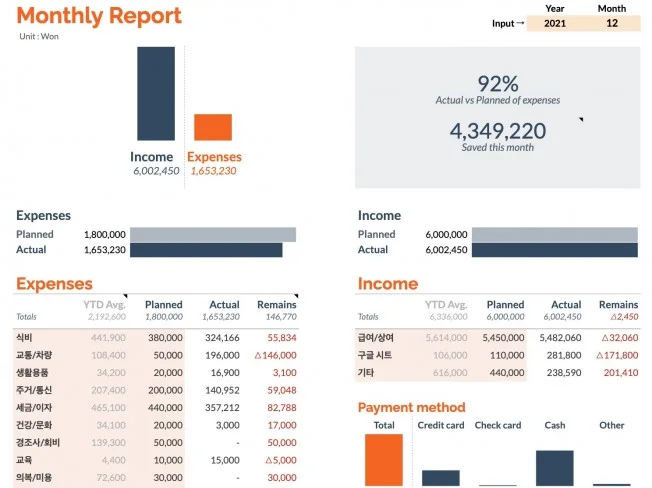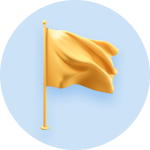최근 받은 리뷰
전체보기안내 사항
※ 본 서비스는 전문가의 노하우를 기반으로 제공되며 금융수익을 보장하지 않습니다.
※ 본 서비스는 금융·경제·투자 관련 지식과 사례 공유를 목적으로 제공되며, 전문가에게는 서비스 제공 방식/학습 방향성/콘텐츠 내용에 한하여 문의할 수 있습니다.
※ 단, 투자자문업을 등록한 전문가의 서비스에는 투자 상담 및 조언, 컨설팅 등의 옵션이 포함될 수 있습니다.
※ 본 서비스를 기반으로 한 실제 투자, 운용 시 원금 손실의 가능성이 있으며 이에 대한 책임은 의뢰인에게 있으니 신중을 기하여 주시기 바랍니다.
※ 전문가의 금융 투자회사 등록 여부, 유사 투자자문업 신고 여부는 [상품정보고시> 서비스 제공자] 정보를 토대로 ‘금융소비자포털 파인’에서 조회하실 수 있습니다.
※ 본 서비스는 금융·경제·투자 관련 지식과 사례 공유를 목적으로 제공되며, 전문가에게는 서비스 제공 방식/학습 방향성/콘텐츠 내용에 한하여 문의할 수 있습니다.
※ 단, 투자자문업을 등록한 전문가의 서비스에는 투자 상담 및 조언, 컨설팅 등의 옵션이 포함될 수 있습니다.
※ 본 서비스를 기반으로 한 실제 투자, 운용 시 원금 손실의 가능성이 있으며 이에 대한 책임은 의뢰인에게 있으니 신중을 기하여 주시기 바랍니다.
※ 전문가의 금융 투자회사 등록 여부, 유사 투자자문업 신고 여부는 [상품정보고시> 서비스 제공자] 정보를 토대로 ‘금융소비자포털 파인’에서 조회하실 수 있습니다.
서비스 설명
오교수의 초간단 가계부 Template
이 탬플릿은 어떤 분들에게 도움이 될까요?
- 구글시트 기반 탬플릿으로 손쉽게 수입/저축/지출을 관리하고 싶으신 분들
- 여러 가계부 앱을 사용하다 입맛에 맞지 않아 가계부 작성을 관두신 분들
- 탬플릿의 서식을 참고하여 자신만의 탬플릿을 발전시키고 싶으신 분들
- (저를 포함한) '경제적 자유'를 꿈꾸시는 분들
Template 구성
Guide Book
Accounts
Plan
Note
Monthly Report
Annual Report
1. Guide Book
누구나 한 번 읽어보면 이해하고 손쉽게 사용할 수 있도록 각 Sheet에 대한 설명과 작성 요령에 관한 사항이 정리되어 있습니다.
2. Accounts
가계부를 사용할 때 뼈대가 되는 계정 분류를 하는 Sheet입니다.
3단계의 레벨(Classification > Category > Detail)로 이루어져 있으며, 이 Sheet에서 정한 기준에 따라 나머지 Sheet에서 자동으로 항목들이 업데이트됩니다. Detail 항목은 수에 제한이 없으나, Category는 탬플릿의 로직상 10개 이내로 사용하실 권장 드립니다.
Payment(지불 수단)은 지출 내역을 기록할 때 사용하는 항목입니다.
3. Plan
각 항목에 맞춰 월별 예산을 수립하는 Sheet입니다.
'Accounts' Sheet에서 입력한 항목에 따라 중분류(Category)가 자동으로 반영됩니다. (회색 음영 Cell은 수식이니 흰색 Cell만 기입하시면 됩니다.)
4. Note
수입, 저축 또는 지출 활동이 발생할 때마다 규칙에 맞춰 한 줄씩 기록하는 Sheet입니다. Payment Method는 아래 화살표()를 누르시면 'Accounts' Sheet에서 입력해두었던 지출 수단이 드롭 다운 형태로 나타나며, 해당 항목 중 하나를 선택하시면 됩니다. (수입, 또는 지출은 별도로 입력하실 필요 없이 비워두시면 됩니다.)
Detail은 키워드를 입력하시면 관련 항목이 추천됩니다. (예를 들어, '식비'라고 입력하시면 식비와 관련된 항목이 위 이미지와 같이 나타나며, 적합한 항목을 선택하시면 됩니다.)
Waste는 지출 내역 중 '낭비'라고 판단되는 활동에 대해 체크박스()를 클릭하여 체크하시면 됩니다.
5. Monthly Report
월간 활동 내역을 요약하여 보여주는 Sheet입니다. 우측 상단에 연, 월만 입력하면 해당 기간의 데이터를 요약하여 보여줍니다. 해당 월의 총 수입(Income)과 지출(Expenses)를 한눈에 볼 수 있으며, 수입과 지출을 각각 계획(Planned) 대비 실적(Actual)이 얼마인 지 숫자 및 가로 막대그래프로 보여줍니다.
Payment method(지불 수단)는 지출 내역을 숫자 및 세로 막대그래프로 보여줍니다. 지불 수단별 지출 비중을 한눈에 비교하여 볼 수 있습니다.
Expenses Calendar는 달력 형태로 지출 내역을 요약하여 보여줍니다. 일자별 Cell은 해당 일자의 지출의 합을 보여줍니다. 요일 및 각 주차별 하단의 값은 해당 요일 또는 해당주의 일평균 지출액을 보여줍니다. (달력은 우측 상단에 입력한 기간에 따라 자동으로 업데이트됩니다.)
Wastes는 'Note' Sheet에서 낭비라고 체크했던 지출 내역을 토대로 월간 낭비 금액 합계를 보여줍니다. 'This Month'는 우측 상단에 입력했던 기간이며, 'Last Month'는 입력했던 기간의 전월입니다. 낭비 금액을 요약하여 전월과 비교하여 볼 수 있습니다. (예를 들어, 2020년 12월을 입력하신 경우 Last Month는 2020년 11월이 됩니다.)
6. Annual Report
'Note' Sheet에서 기록한 내역을 월단위로 요약하여 보여줍니다.
각 지출 항목 옆에 있는 퍼센트와 막대그래프는 계획(Planned) 대비 실적(Actual)을 현재 윌을 기준으로 계산하여 보여줍니다. (예를 들어, 2020년 6월의 'Actaul vs Planned'는 1~6월(YTD)까지의 지출의 합(Actual Total)을 1~6월까지의 예산 합(Planned Total)으로 나눠 보여줍니다. 만약, 6월까지의 결과값이 100%를 초과하였다면 '7월부터는 계획 대비 지출을 줄여야 초과 지출하지 않겠구나'라고 활용할 수 있습니다.)
서비스 설명에 '3가지 필수기재 사항'에 해당되는 옵션만 남겨주시어 올바른 정보를 제공해 주시기 바랍니다.
- 저작권은 제작자에게 있으며, 구매 이후에 구매자에게 귀속되지 않습니다.
- 구매 후 해당 탬플릿을 상업적 이용하실 수 없습니다.
- 폰트는 구글에서 제공하는 폰트로서 자유롭게 사용 가능합니다.
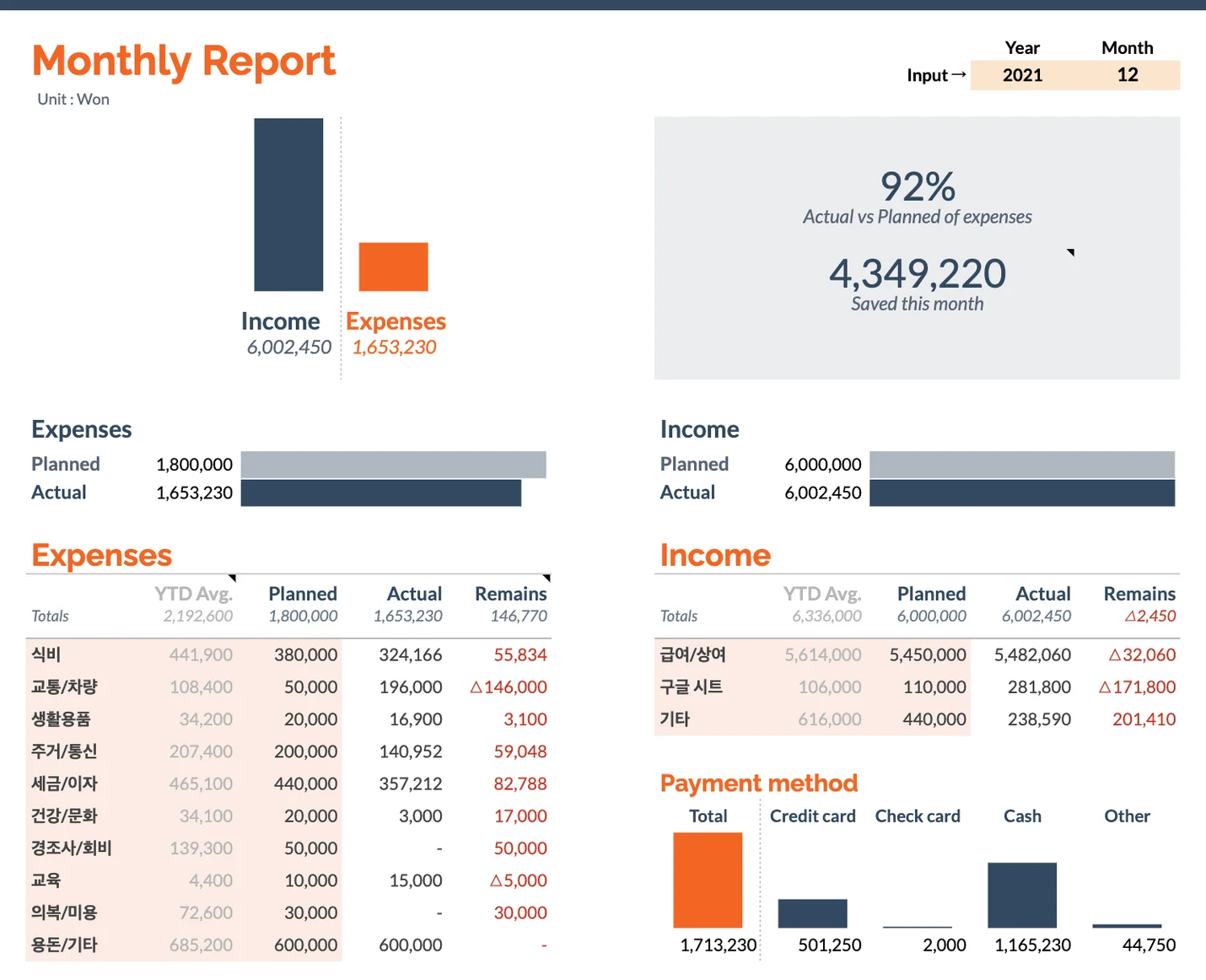
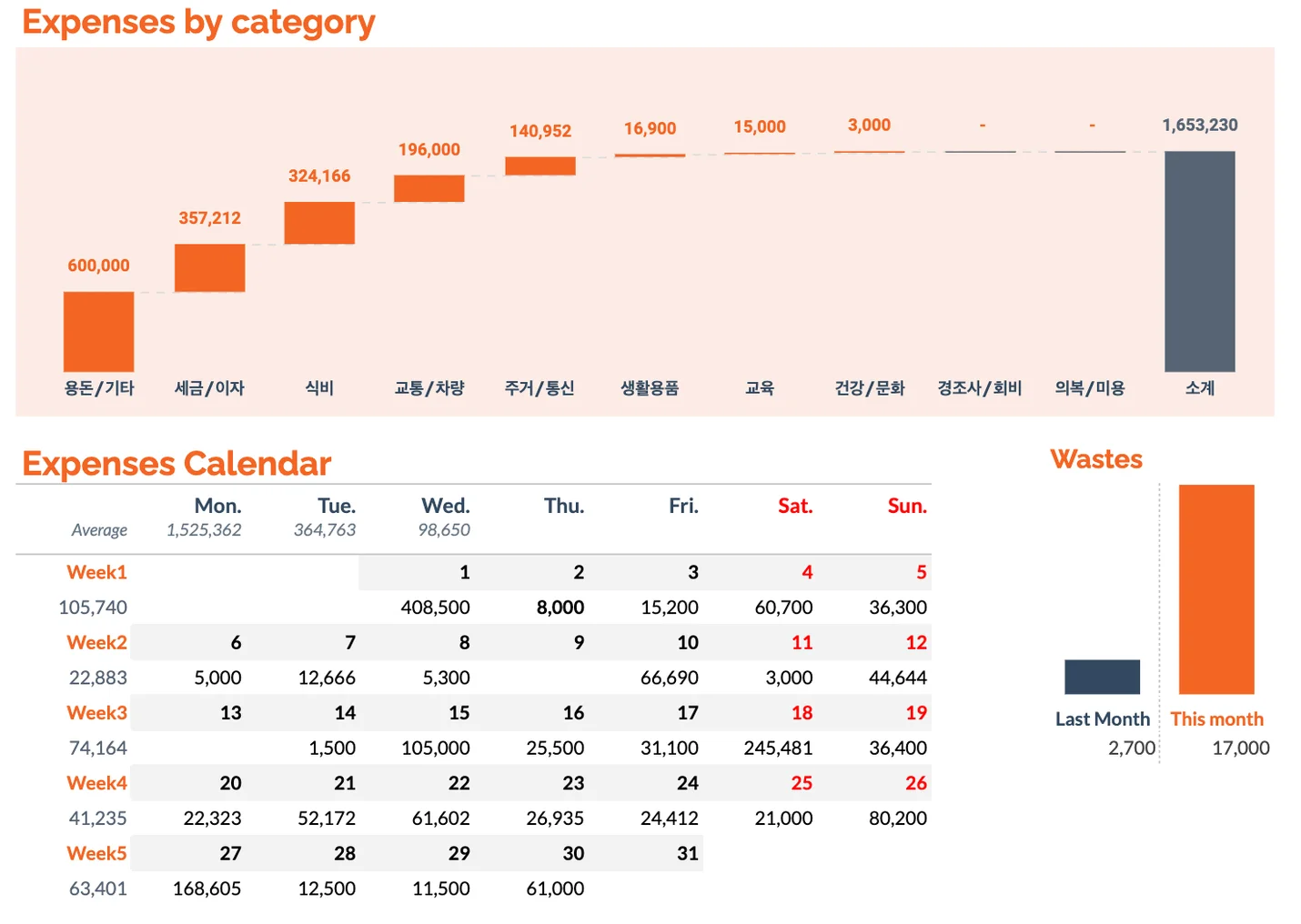
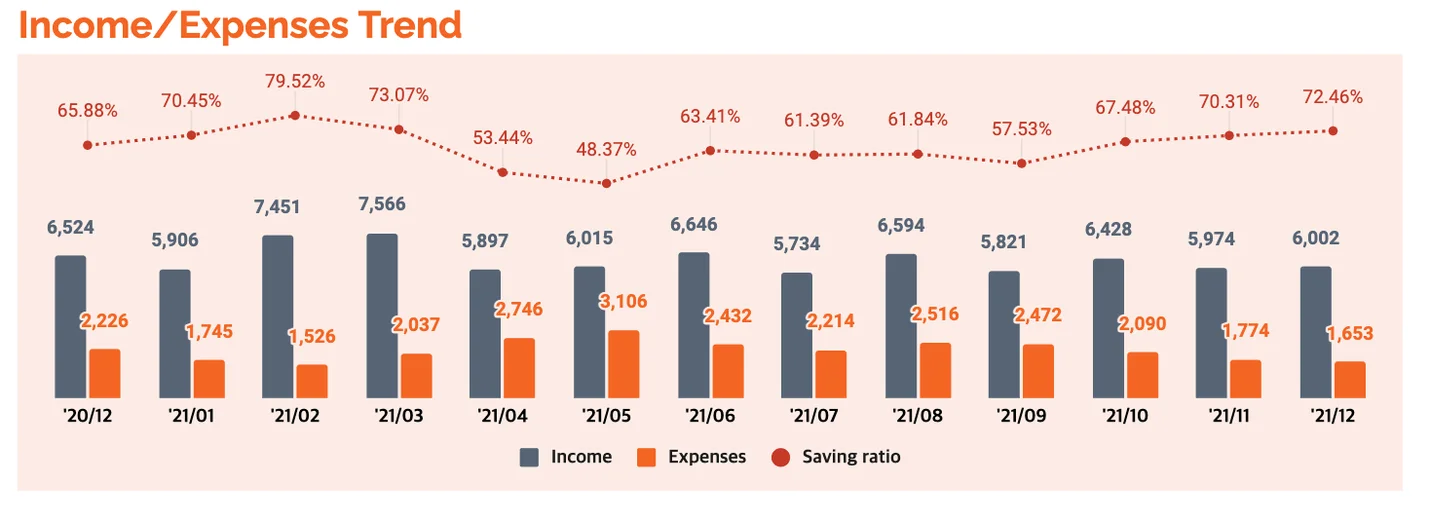
가격 정보
초간단 구글시트 가계부
구글시트 기반 탬플릿으로 손쉽게 수입/저축/지출을 관리하고 싶으신 분들에게 적합한 탬플릿 입니다.
전문가 정보
취소 및 환불 규정
가. 자료·템플릿 서비스는 PDF, PPT 등 파일 형태로 제공되는 서비스로 별도의 컨설팅은 포함되어 있지 않습니다. 단, 전문가가 별도로 컨설팅을 추가 판매하는 경우에는 크몽 기본 환불 규정을 따릅니다. 나. 자료·템플릿 서비스는 구매와 동시에 자료가 발송되는 형태로, 구매 이후 콘텐츠 내용에 대한 불만족으로 인한 환불은 불가합니다. 다. 구매와 동시에 크몽 사이트 내 결제 메시지를 통해 자료가 전달되며, 메시지창을 통해 다운받을 수 있습니다. 라. 아래의 경우에는 전문가에게 취소 및 환불을 요청할 수 있습니다. (단, 구매 확정을 한 이후에는 환불이 불가하니 유의바랍니다) 1) 구매한 자료·파일이 열리지 않는 경우 2) 구매한 자료·파일이 암호화되어 있는데, 암호가 제공되지 않은 경우 3) 실제 제공된 자료·파일이 서비스 설명에 기재한 것보다 적을 경우
상품정보고시
| 제작자 또는 공급자 | 오교수 | 이용조건, 이용기간 | 상품 상세 참조 |
| 최소 시스템 사양, 필수 소프트웨어 | 상품 상세 참조 | 청약철회 또는 계약해지의 효과 | 상품 상세 참조 |
| 이용조건 | 상품 상세 참조 | 소비자상담전화 | 결제 전 상담 제공 |
리뷰
5.0
(6)